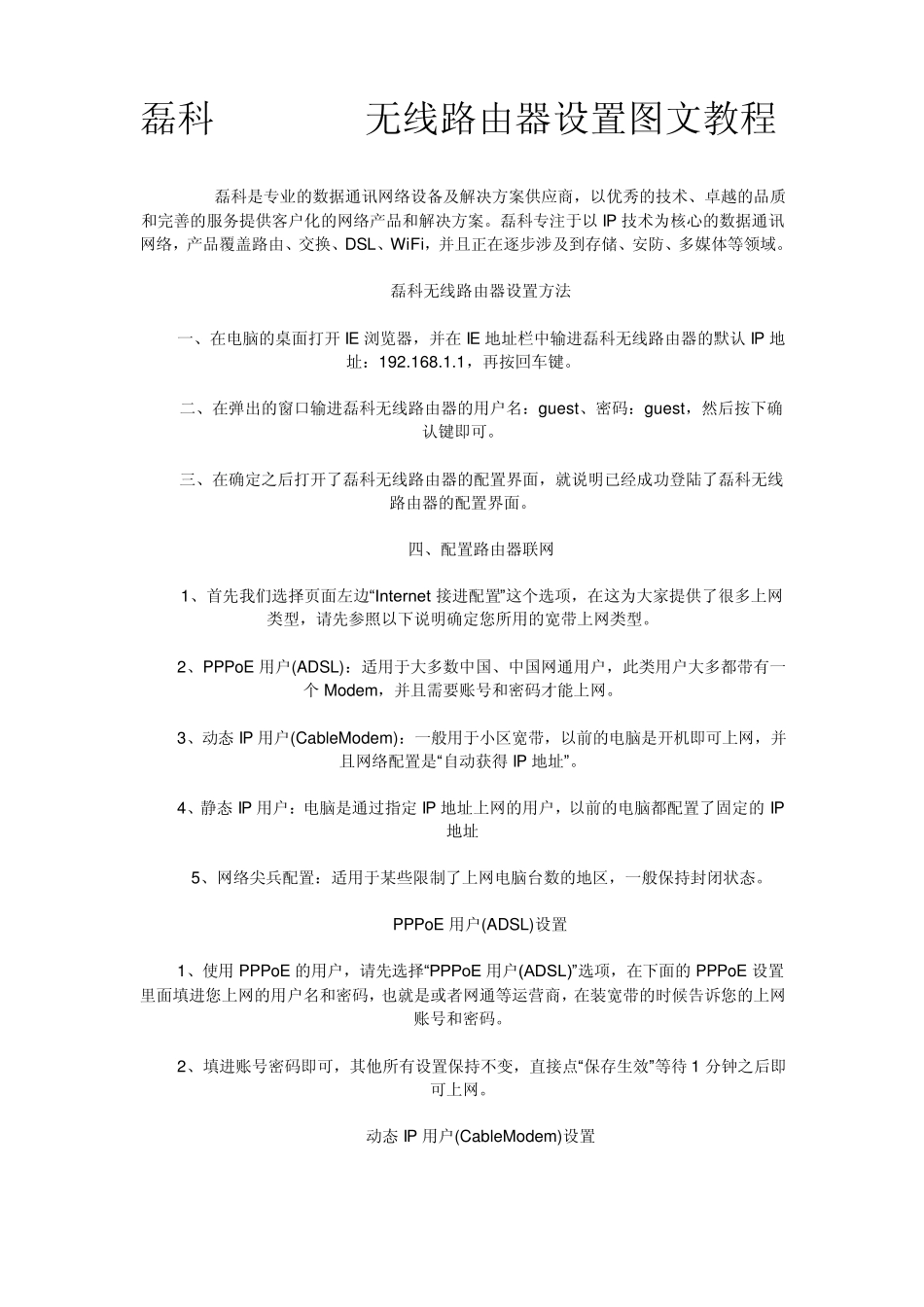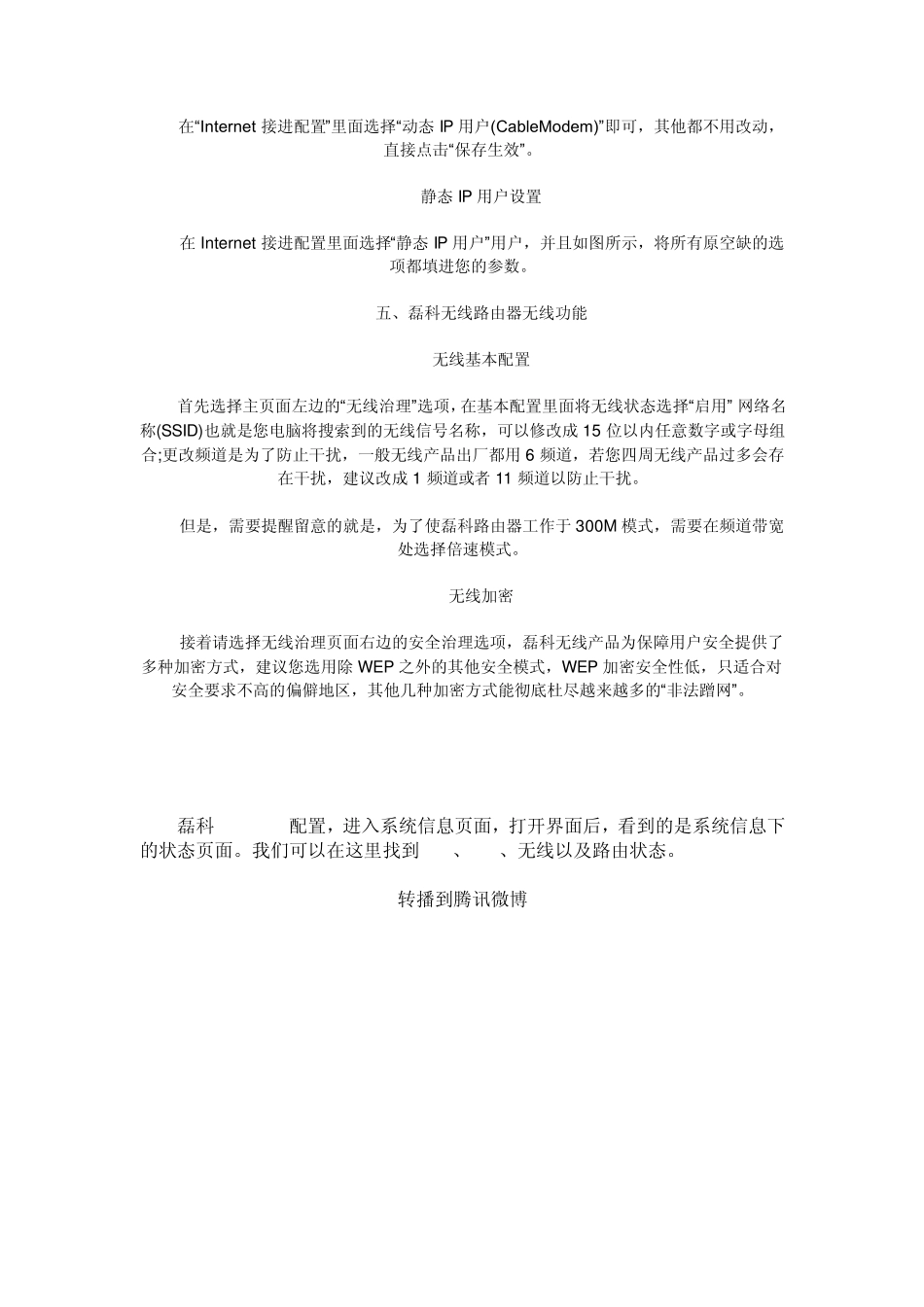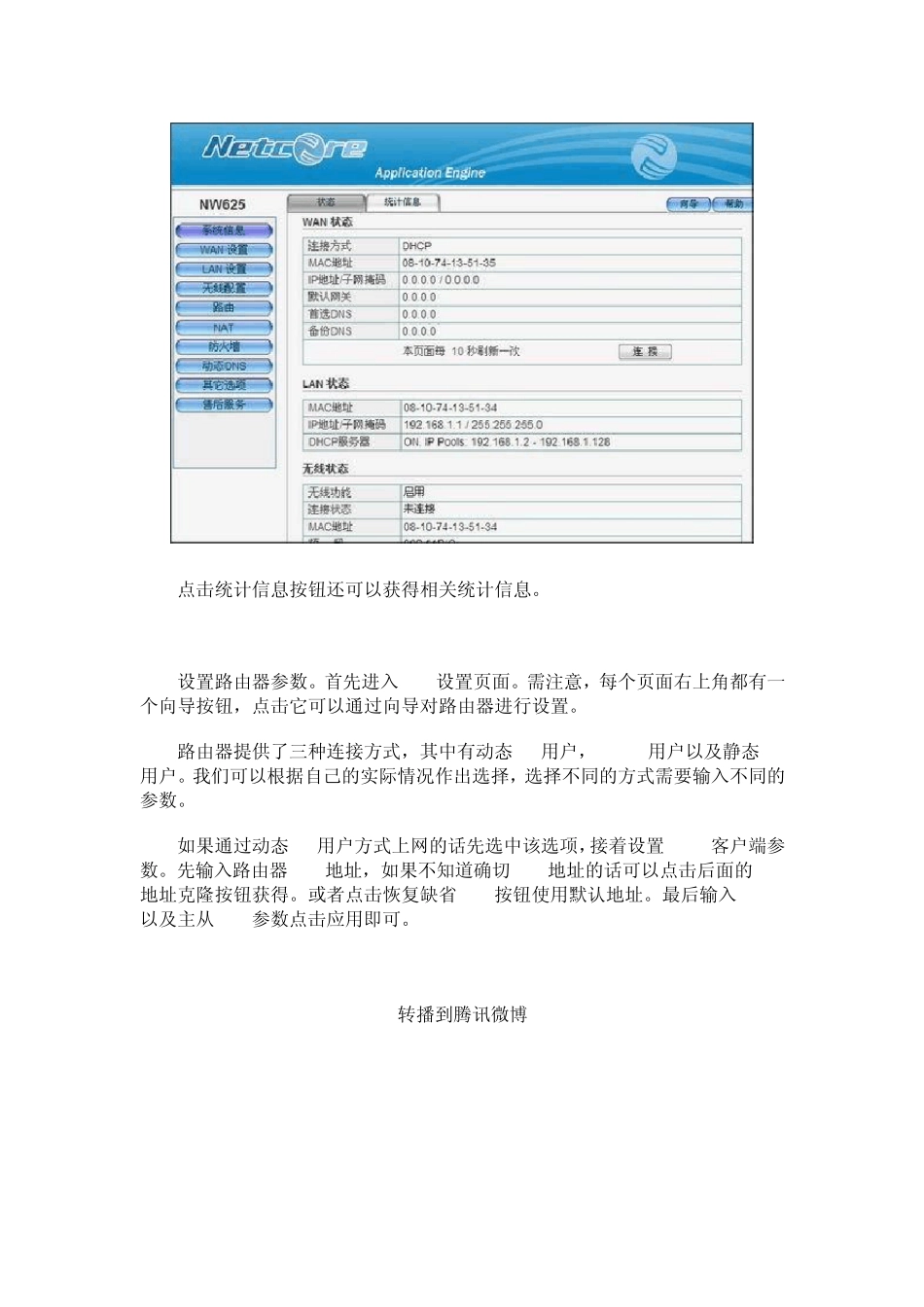磊科Netcore无线路由器设置图文教程 磊科是专业的数据通讯网络设备及解决方案供应商,以优秀的技术、卓越的品质和完善的服务提供客户化的网络产品和解决方案。磊科专注于以IP 技术为核心的数据通讯网络,产品覆盖路由、交换、DSL、WiFi,并且正在逐步涉及到存储、安防、多媒体等领域。 磊科无线路由器设置方法 一、在电脑的桌面打开 IE 浏览器,并在 IE 地址栏中输进磊科无线路由器的默认 IP 地址:192.168.1.1,再按回车键。 二、在弹出的窗口输进磊科无线路由器的用户名:gu est、密码:gu est,然后按下确认键即可。 三、在确定之后打开了磊科无线路由器的配置界面,就说明已经成功登陆了磊科无线路由器的配置界面。 四、配置路由器联网 1、首先我们选择页面左边“Internet 接进配置”这个选项,在这为大家提供了很多上网类型,请先参照以下说明确定您所用的宽带上网类型。 2、PPPoE 用户(ADSL):适用于大多数中国、中国网通用户,此类用户大多都带有一个 Modem,并且需要账号和密码才能上网。 3、动态 IP 用户(CableModem):一般用于小区宽带,以前的电脑是开机即可上网,并且网络配置是“自动获得 IP 地址”。 4、静态 IP 用户:电脑是通过指定 IP 地址上网的用户,以前的电脑都配置了固定的IP地址 5、网络尖兵配置:适用于某些限制了上网电脑台数的地区,一般保持封闭状态。 PPPoE 用户(ADSL)设置 1、使用 PPPoE 的用户,请先选择“PPPoE 用户(ADSL)”选项,在下面的PPPoE 设置里面填进您上网的用户名和密码,也就是或者网通等运营商,在装宽带的时候告诉您的上网账号和密码。 2、填进账号密码即可,其他所有设置保持不变,直接点“保存生效”等待 1 分钟之后即可上网。 动态 IP 用户(CableModem)设置 在“Internet 接进配置”里面选择“动态IP 用户(CableModem)”即可,其他都不用改动,直接点击“保存生效”。 静态IP 用户设置 在Internet 接进配置里面选择“静态IP 用户”用户,并且如图所示,将所有原空缺的选项都填进您的参数。 五、磊科无线路由器无线功能 无线基本配置 首先选择主页面左边的“无线治理”选项,在基本配置里面将无线状态选择“启用”;网络名称(SSID)也就是您电脑将搜索到的无线信号名称,可以修改成 15 位以内任意数字或字母组合;更改频道是为了防止干扰,一般无线产品出厂都用6 频道,若您四周无线产品过多会存在干扰,建议改成 1 频道或者 11 频道以...